9. Agregar Noticias¶
Los sitios web Plone tienen un sistema integrado para administrar y publicar Noticias.
Use el menú desplegable Agregar elemento en una carpeta para agregar una noticia:
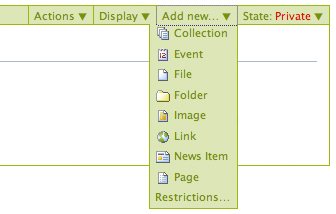
Usted vera el panel Agregar Noticia:
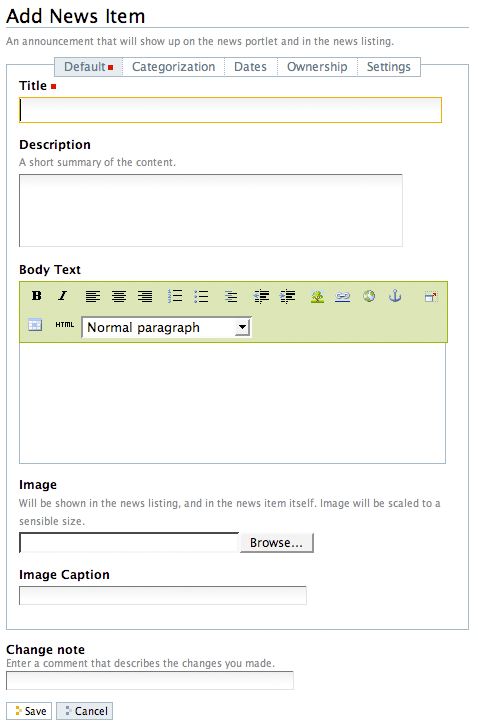
Los campos estándar para el titulo, descripción, y nota sobre el cambio están en el panel, junto con el área del editor visual para el cuerpo del texto y los campos de la Imagen y su titulo. Usted puede ser tan creativo como quiera en el área del cuerpo del texto, y usted puede usar la función insertar imagen (subir imagen) para agregar todos las ilustraciones que sean necesarias. Las imágenes que usted suba para las noticias serán agregadas a la carpeta en la cual usted esta agregando la noticia.
Los campos Imagen y el Titulo de la Imagen sirven para agregar imágenes usadas como gráficos representativos para la noticia, y para ser mostradas en la lista de noticias. A la imagen se le cambiara automáticamente su dimensiones y sera posicionada. Use el Cuerpo del Texto para insertar una imagen en el actual cuerpo de la Noticia.
Nota
IMPORTANTE: Las noticias no se mostraran en la lista principal de noticia del sitio web o en el porlet de noticias hasta que esta no sea publicada.

Ver un vídeo sobre como agregar una noticia en Plone 2.
